Szerző:
Judy Howell
A Teremtés Dátuma:
28 Július 2021
Frissítés Dátuma:
1 Július 2024
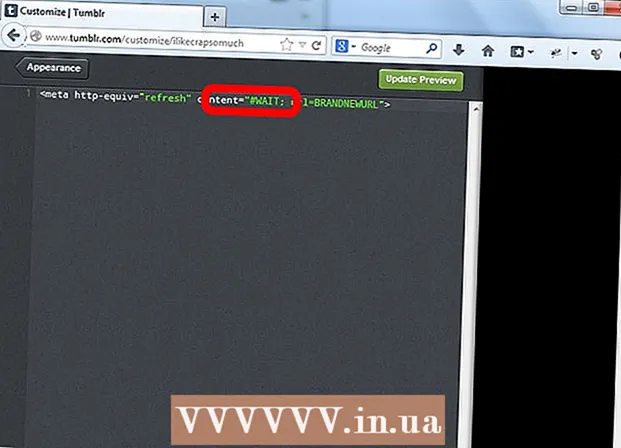
Tartalom
- Lépni
- 2/2-es módszer: Módosítsa a Tumblr URL-jét
- 2/2 módszer: továbbítsa a régi Tumblr URL-t az új URL-re
- Figyelmeztetések
- Szükségletek
Meg akarja változtatni a Tumblr URL-jét? Lehet, hogy unod már a régi webcímedet, vagy éppen kitaláltál egy újat, ami jobban megfelel neked. Bármi is legyen a változás oka, a Tumblr URL (más néven Tumblr név vagy webcím) megváltoztatása egyszerű. Sőt, még követőket sem fogsz elveszíteni vele! Ebben a cikkben elolvashatja, hogyan módosíthatja a Tumblr URL-t.
Lépni
2/2-es módszer: Módosítsa a Tumblr URL-jét
 Nyissa meg a böngészőt.
Nyissa meg a böngészőt. Menj a Tumblr oldal.
Menj a Tumblr oldal. Kattintson az oldal tetején lévő fogaskerékre.
Kattintson az oldal tetején lévő fogaskerékre. Kattintson a "Névtelen" fülre az oldal bal oldalán. Meg kell találnia az "Alkalmazások" lapon.
Kattintson a "Névtelen" fülre az oldal bal oldalán. Meg kell találnia az "Alkalmazások" lapon.  Törölje a régi URL-t, és írja be az újat. Bármely URL-t lefoglalhat, amelyet még nem használ magának.
Törölje a régi URL-t, és írja be az újat. Bármely URL-t lefoglalhat, amelyet még nem használ magának. - A jó Tumblr URL azonnal magára vonja a potenciális követők figyelmét, és megérti, hogy miről szól a blogod.
- A jó Tumblr URL különbséget tehet a blogolás közben vagy sem.
 Kattintson a "Mentés" gombra az oldal jobb felső sarkában. Ezt a gombot is megtalálja az oldal alján. Azonnal használatba vette új Tumblr URL-jét!
Kattintson a "Mentés" gombra az oldal jobb felső sarkában. Ezt a gombot is megtalálja az oldal alján. Azonnal használatba vette új Tumblr URL-jét! - Vegye figyelembe az URL megváltoztatásának következményeit. Ha megváltoztatja URL-jét, akkor a blogjához társított összes oldal azonnal automatikusan megváltozik. Az egyes bejegyzések mostantól az új URL alatt is megjelennek.
- A beépített linkek (amelyek más oldalakra vezetnek), de például az "Archív" oldal is automatikusan frissül.
- Szerkesztenie kell a manuálisan hozzáadott linkeket - például a Tumblr-en kívüli leíráshoz.
2/2 módszer: továbbítsa a régi Tumblr URL-t az új URL-re
- Hozzon létre egy második blogot. Választhat egy második blog létrehozását ugyanazzal az URL-lel, mint a régi Tumblr blog. Például azokat az embereket, akik megpróbálnak közvetlenül a régi oldaladra lépni, automatikusan átirányítják az új Tumblr URL-re.
 Lépjen a "Megjelenés testreszabása" részhez. Kattintson a "HTML szerkesztése" elemre.
Lépjen a "Megjelenés testreszabása" részhez. Kattintson a "HTML szerkesztése" elemre.  Állítsa be a html kódot. Törölje a meglévő kódot, és cserélje le a következőre: meta http-equiv = "refresh" content = "# WAIT; url = BRANDNEWURL">
Állítsa be a html kódot. Törölje a meglévő kódot, és cserélje le a következőre: meta http-equiv = "refresh" content = "# WAIT; url = BRANDNEWURL">  Írja be új blogjának nevét. Cserélje a „BRANDNEWURL” szót az új Tumblr URL-cím nevére.
Írja be új blogjának nevét. Cserélje a „BRANDNEWURL” szót az új Tumblr URL-cím nevére.  Adja meg a látogatók átirányítása előtt eltelt másodpercek számát. Cserélje ki a "WAIT" szót arra a másodpercre, amelyre a látogatóknak várniuk kell, mielőtt átirányítják az új oldalra. Egy másodpercre beírhatja a "01" -et, de ha azt szeretné, hogy tovább várakozzanak, akkor a "10" -et is.
Adja meg a látogatók átirányítása előtt eltelt másodpercek számát. Cserélje ki a "WAIT" szót arra a másodpercre, amelyre a látogatóknak várniuk kell, mielőtt átirányítják az új oldalra. Egy másodpercre beírhatja a "01" -et, de ha azt szeretné, hogy tovább várakozzanak, akkor a "10" -et is.
Figyelmeztetések
- A régi blogra vagy a bejegyzésekre mutató linkek elvesznek az URL megváltoztatásával.
- Előfordulhat, hogy az újabb Tumblr-felhasználók nem tudják továbbítani a látogatókat a régi oldalukról az új oldalra.
Szükségletek
- internet-hozzáférés
- Tumblr fiók
- Jobb URL vagy webcím



